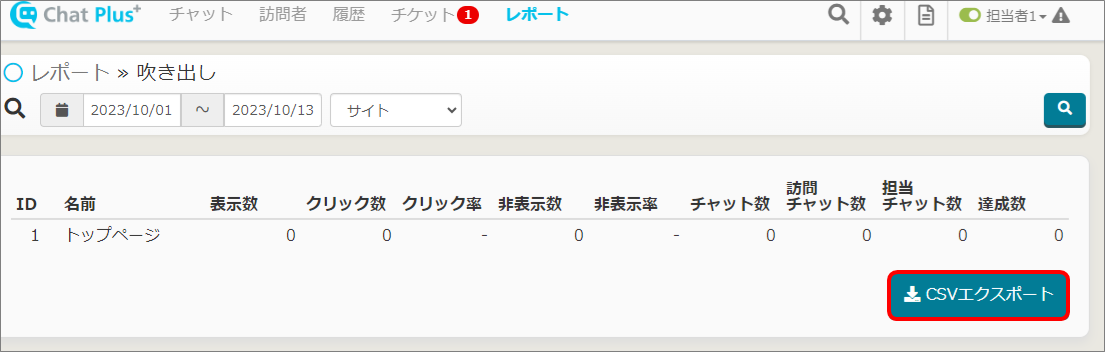吹き出しを表示させる方法
チャットプラスでは、起動条件ごとに、チャットボットに指定メッセージの吹き出しを表示させることができます。
※プレミアムプラン以上でご利用可能な機能です。
1.吹き出しの設定
1-1.アクションの設定
(1) 管理画面右上の設定ボタンをクリックします。

(2) 画面左「チャット」>「デザイン」>「吹き出し」>「アクション」をクリックします。
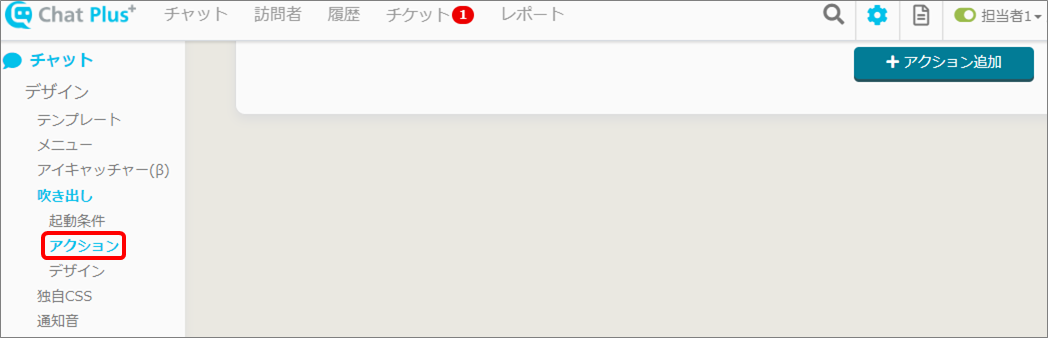
(3)「+アクション追加」ボタンをクリックします。

(4) 基本情報の「名前」「概要」を入力します。
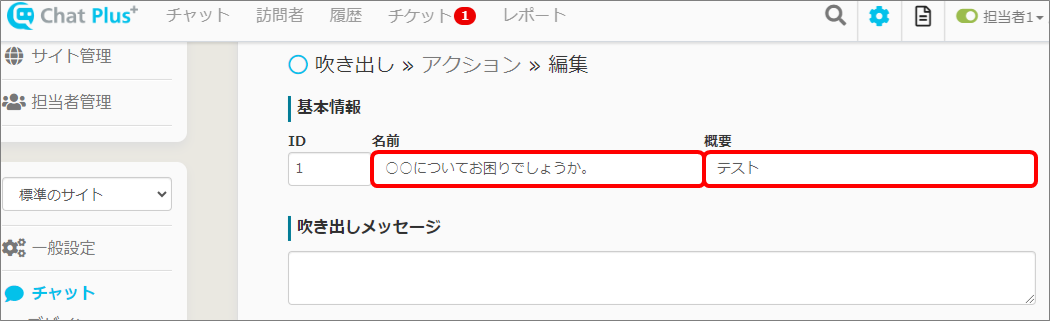
(5) 吹き出しメッセージ枠内に、任意の文字列を入力します。
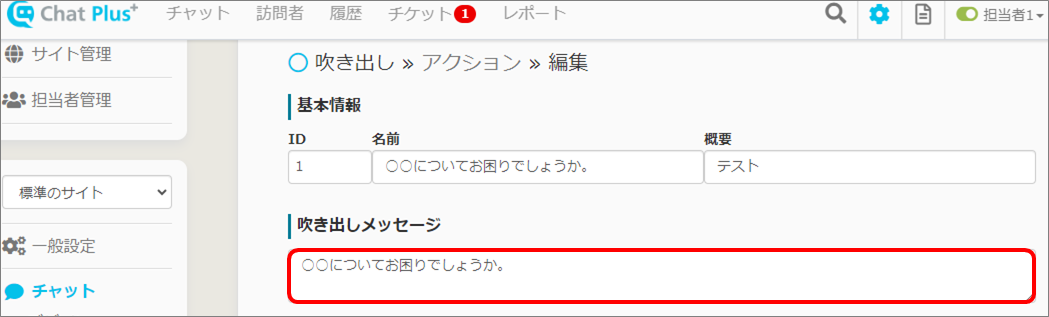
(6)「登録」ボタンをクリックします。
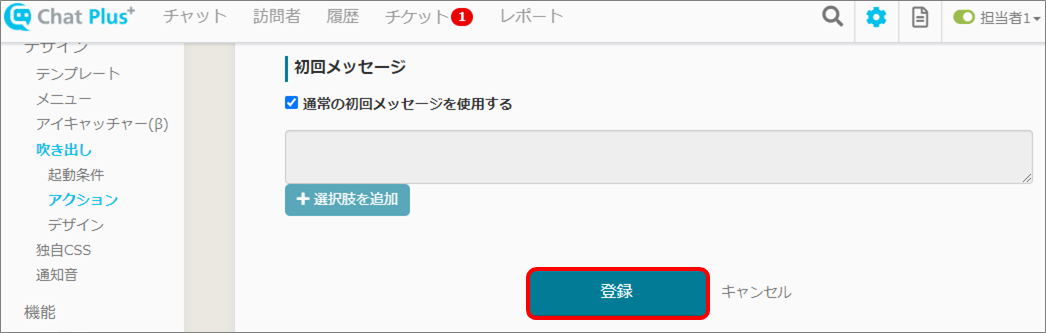
1-2.起動条件の設定
(1) 管理画面右上の設定ボタンをクリックします。

(2) 画面左「チャット」>「デザイン」>「吹き出し」>「起動条件」をクリックします。
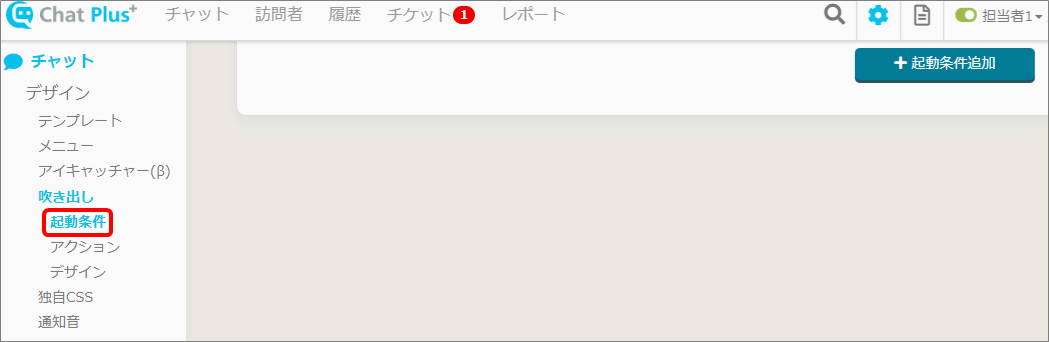
(3)「+起動条件追加」ボタンをクリックします。
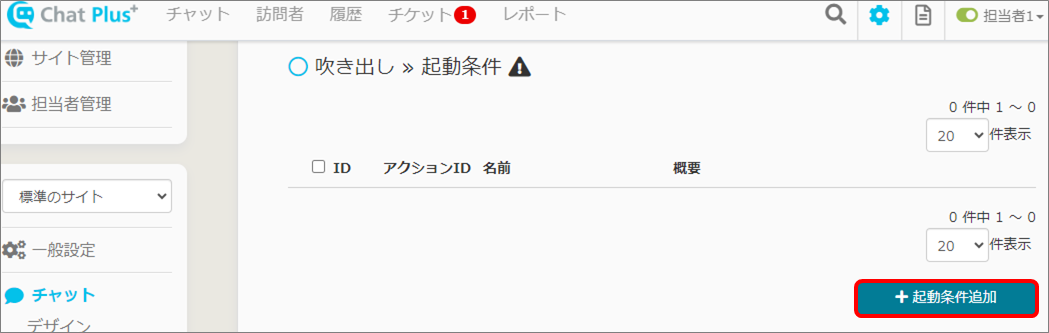
(4) 基本情報の「名前」「概要」を入力します。
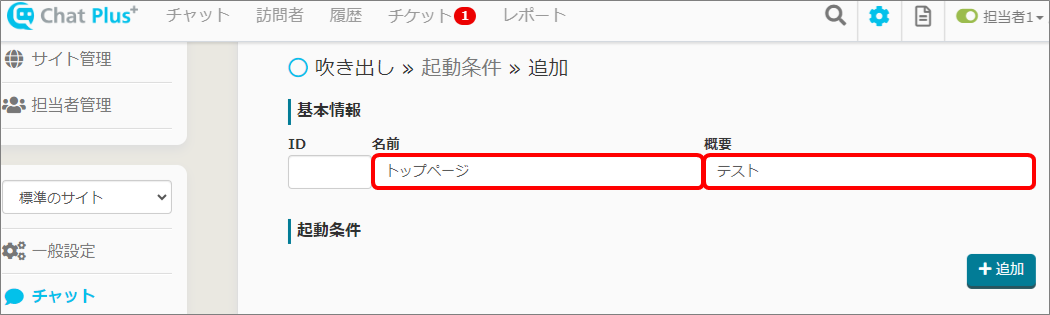
(5) 起動条件の「+追加」ボタンをクリックします。
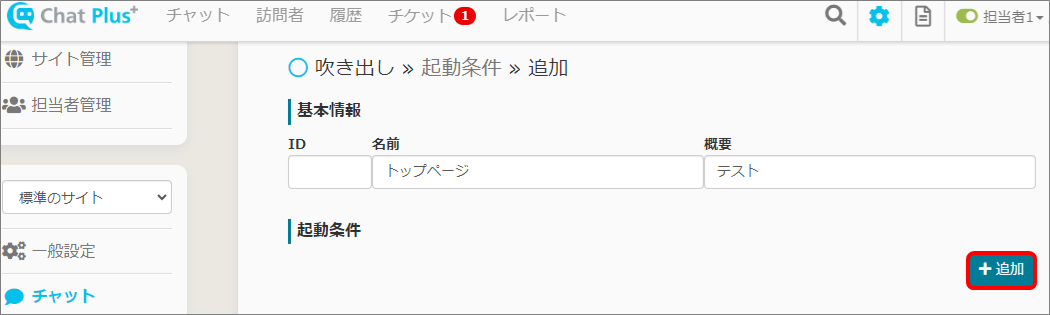
(6) プルダウンから、任意の起動条件をクリックして選択します。
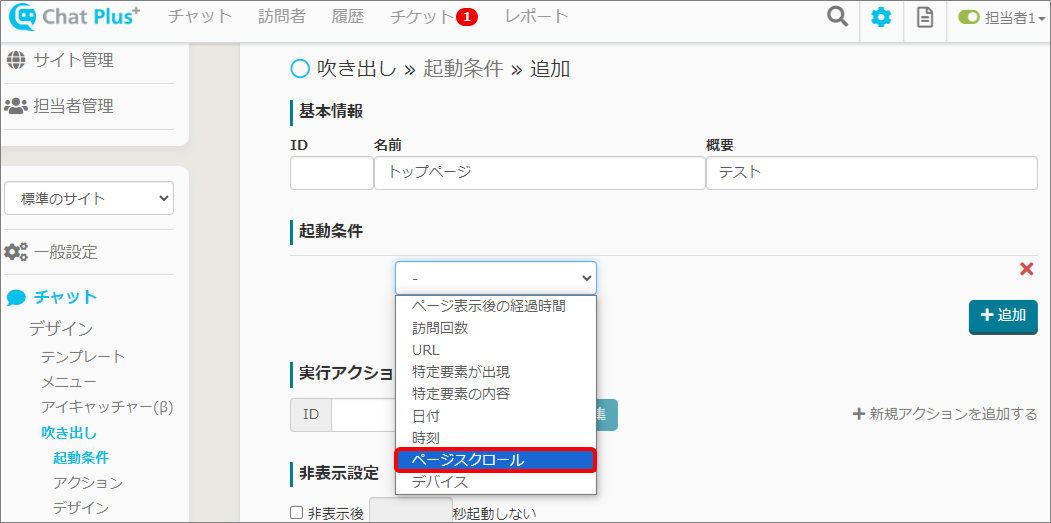
※下図は、ページを 50%スクロールしたら、吹き出しが表示される設定です。
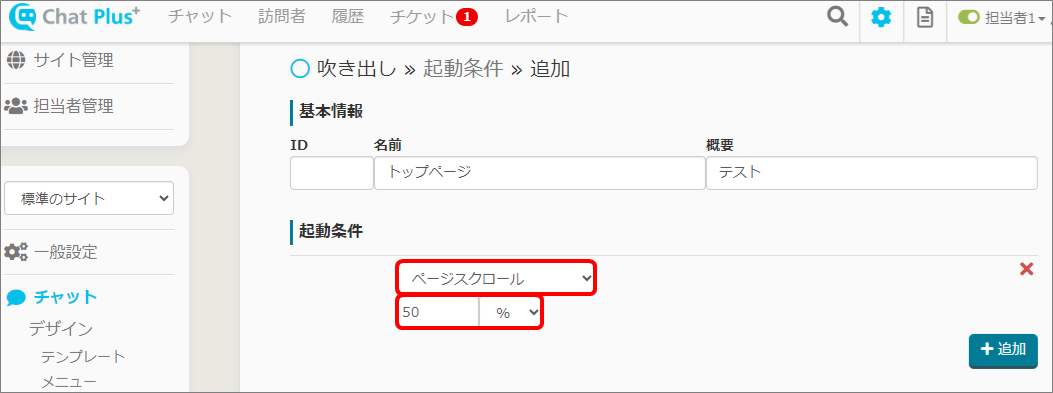
(7) プルダウンから、設定済のアクションをクリックして選択します。
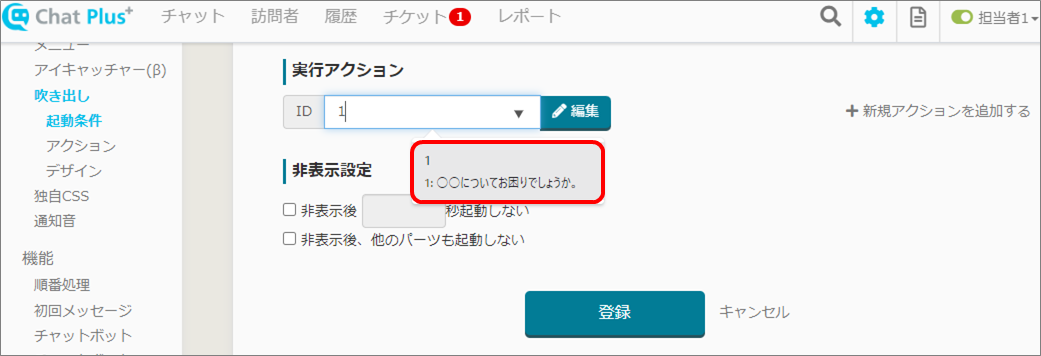
(8)「登録」ボタンをクリックします。
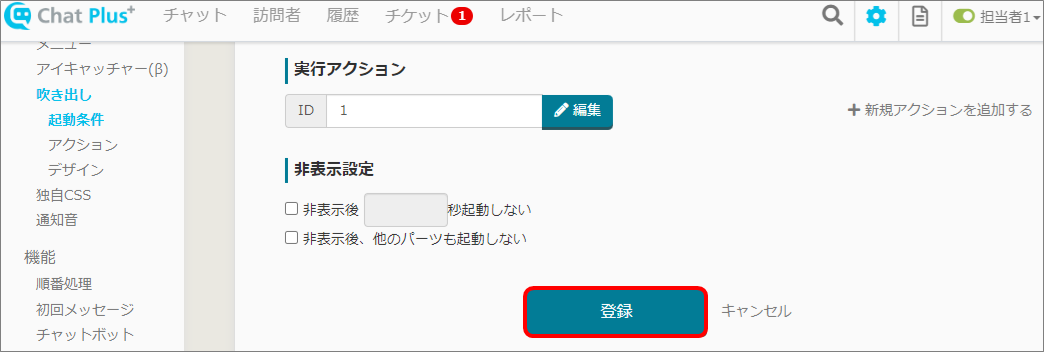
1-3.デザインの設定
(1) 管理画面右上の設定ボタンをクリックします。

(2) 画面左「チャット」>「デザイン」>「吹き出し」>「デザイン」をクリックします。
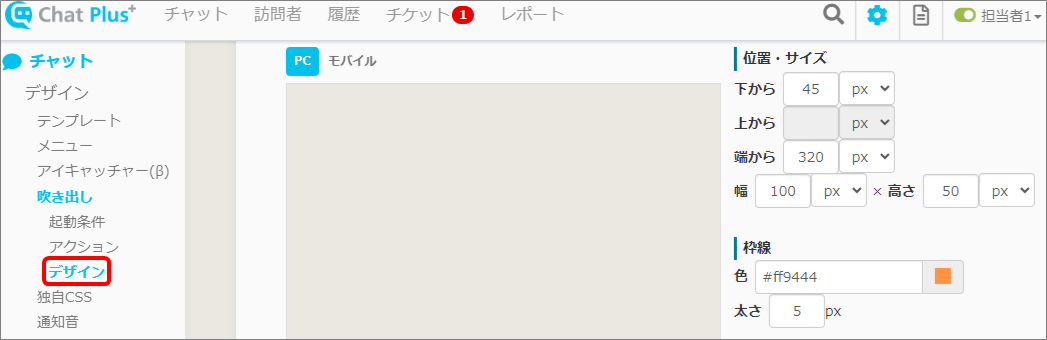
(3) 吹き出しタイプ、位置・サイズ、枠線等の設定を行います。
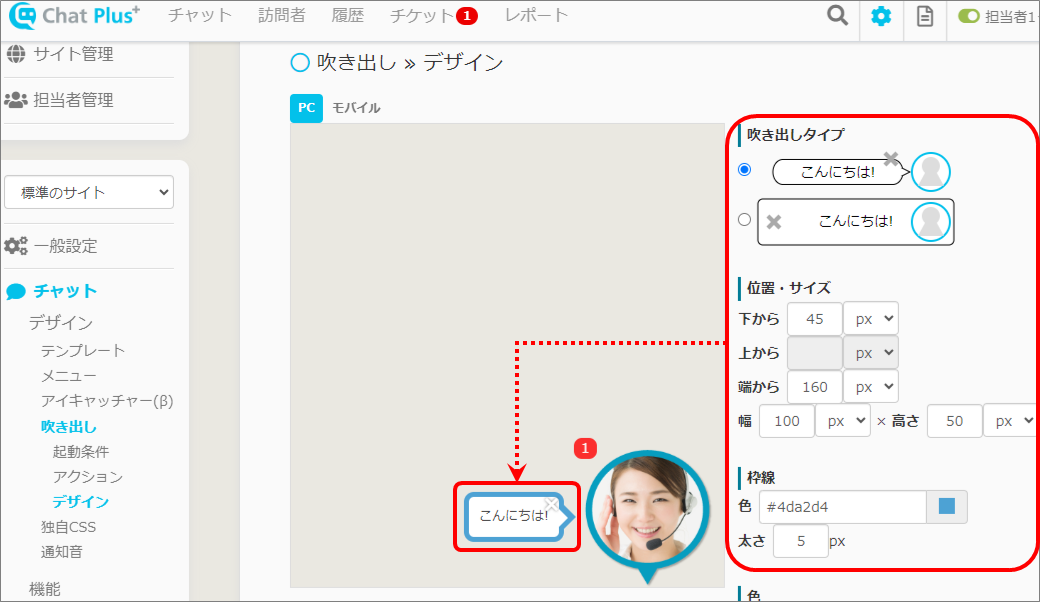
※非表示ボタンは、吹き出しを非表示にするボタンの設定です。
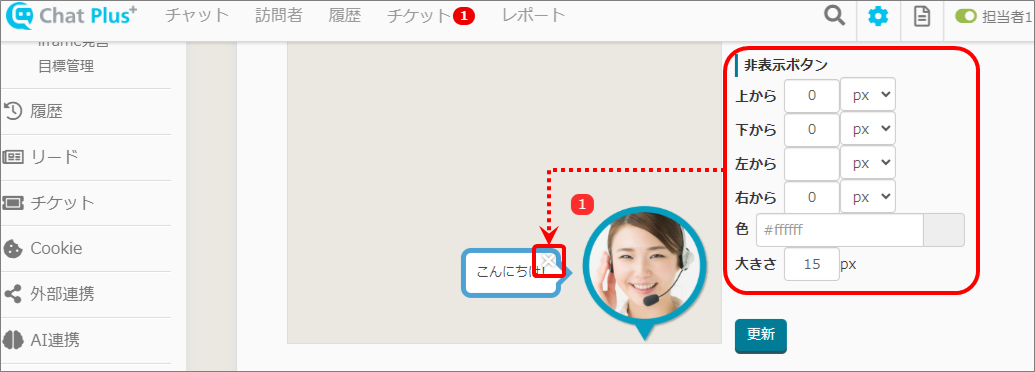
(4)「更新」ボタンをクリックします。
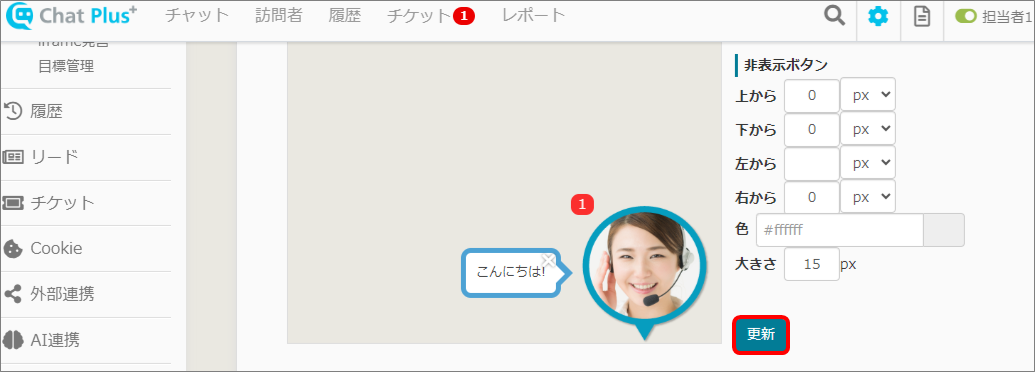
※設定すると、下図のように表示されます。
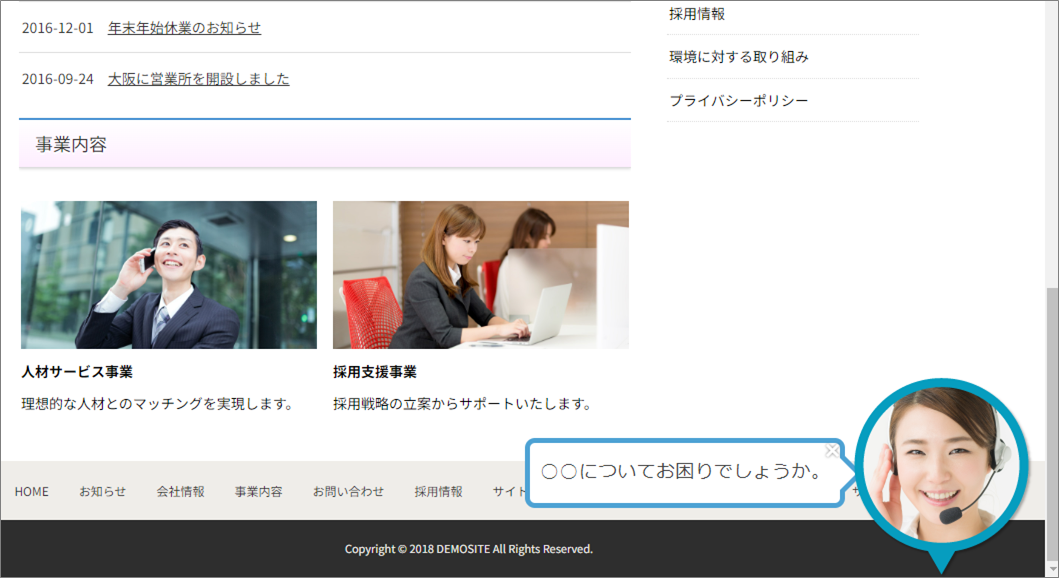
2.吹き出しのレポート
(1) 管理画面上「レポート」をクリックします。
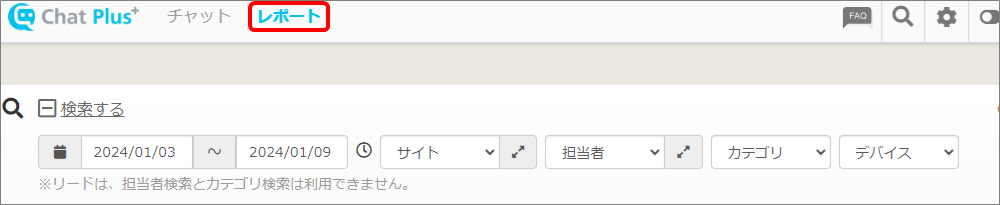
(2)「>>吹き出し」ボタンをクリックします。
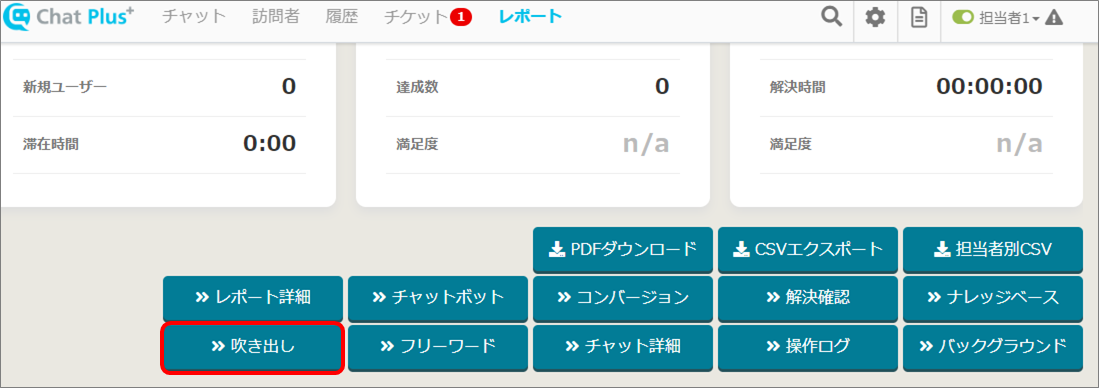
(3) 期間を設定して、吹き出しの表示数やクリック数等を確認できます。
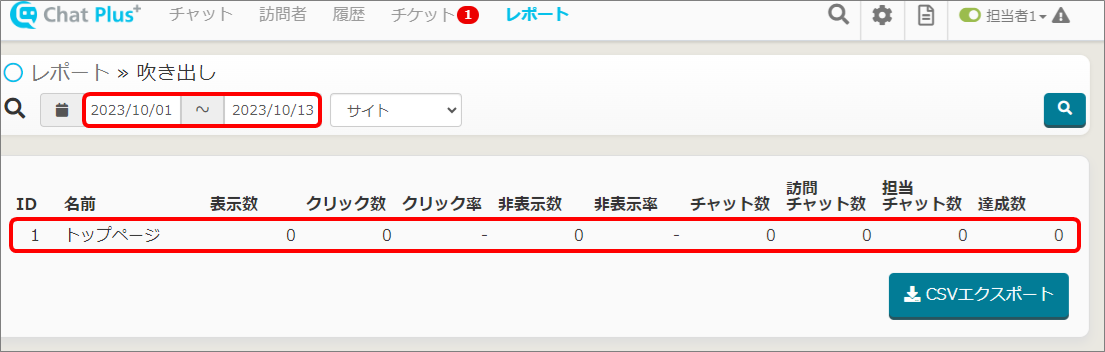
※「CSV エクスポート」ボタンをクリックすると、CSV 形式のレポートをダウンロードできます。